Win11桌面图标变成白色方块或变成其他图标怎么办?
分类:win11教程 2021-12-10
导读: Win11桌面图标变成白色方块或变成其他图标怎么办?--最近有许多小伙伴都把自己的电脑升级了最新的Win11操作系统,但是不少用户升级了Win11之后,桌面的应用图标出现有变成白色方块的,甚至有些图标会变成其他图标,这是怎么回事呢?下面小编就带着大家一起看看...
最近有许多小伙伴都把自己的电脑升级了最新的Win11操作系统,但是不少用户升级了Win11之后,桌面的应用图标出现有变成白色方块的,甚至有些图标会变成其他图标,这是怎么回事呢?下面小编就带着大家一起看看吧!
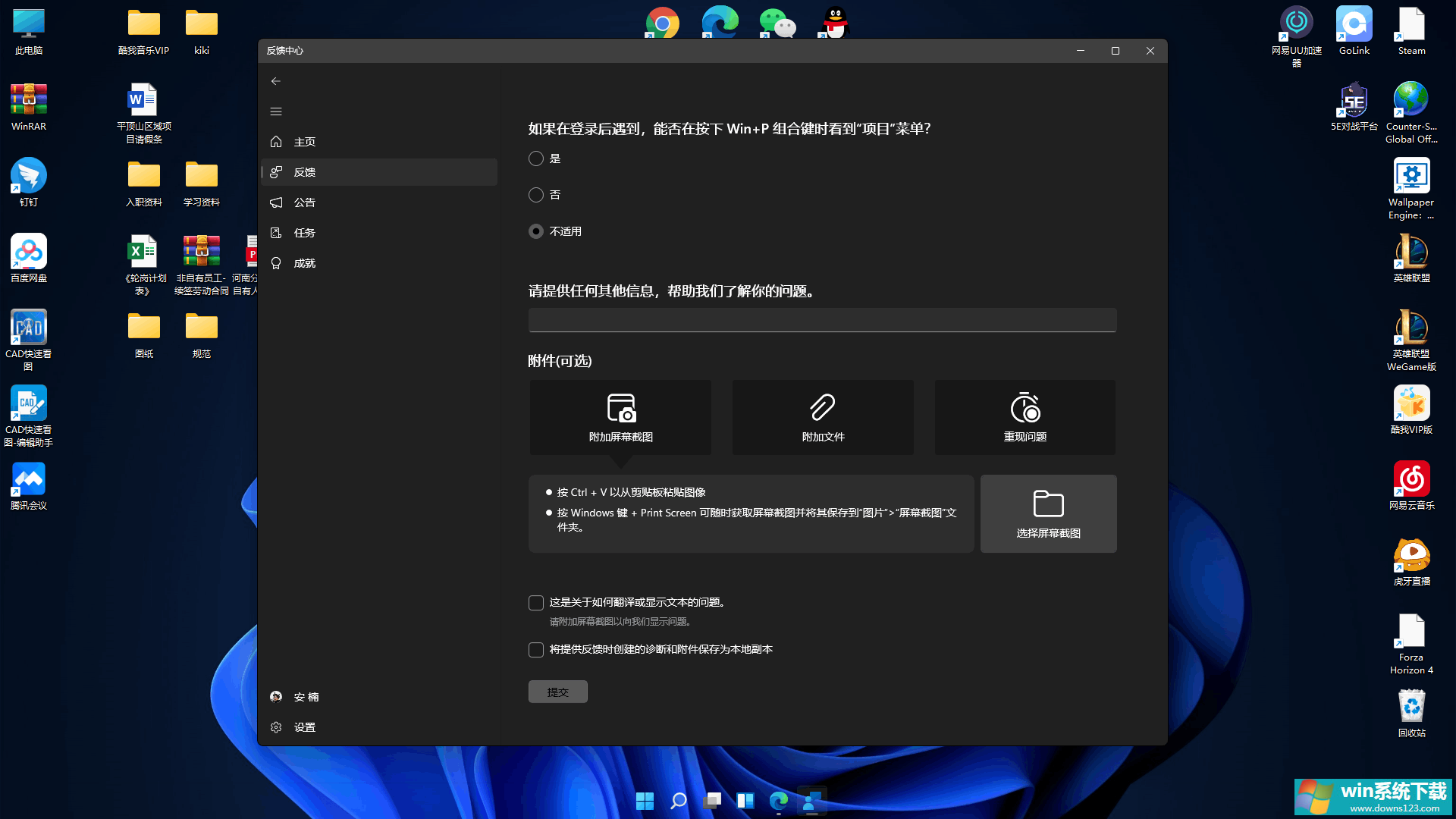
系统之家www.ylmfupan.cn原创,转载需注明出处。
方法一:
可以尝试新建或更换一个本地账户进行登录,来排查下是否是用户配置文件损坏:
“Win+X”--》计算机管理--》系统工具--》本地用户和组--》用户,
中间空白区右击,点击新用户进行创建。
如果您是家庭版用户,没有策略组,您可以尝试以下方案:
在命令提示符(管理员)中复制粘贴输入以下指令:
net user User ****** /add (User是新建账户,******是新建的随机密码)
net localgroup administrators User /add (赋予该账号管理员权限)
更换账户后发现问题就解决了!
方法二:
手动找到图标文件,然后复制一下,再在桌面上右键空白标,更改图标,改成你复制的那个图标文件就ok,有时重启会失效。
相关文章
- 电脑公司免激活win11 64位全能稳定版v2022.01
- 萝卜家园64位win11共享全新版v2022.01
- 雨林木风win11干净不死机版64位v2022.01
- 番茄花园最新win11 64位超速无死机版v2022.01
- 深度技术win11娱乐内部版64位v2022.01免激活
- 系统之家win11便携增强版64位v2022.01免激活
- Win11不能识别USB设备怎么办?Win11无法识别USB设备的解决方法
- 如何在Win11上本地显示CPU、GPU和RAM使用情况?
- Win11照片查看器如何设置?Win11照片查看器设置方法
- Win11窗口背景颜色如何设置?Win11窗口背景颜色设置的方法


